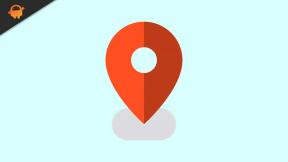Módszerek a Kyocera újraindítási és fagyasztási problémájának kijavítására
Android Tippek és Trükkök / / August 05, 2021
Intenzív játékot játszott a telefonján, vagy egyszerűen csak hurokból nézett videókat vagy zsonglőrködött A több alkalmazásban stb. végzett munka között mindez újraindítási és fagyási problémát válthat ki a okostelefon. Ez elsősorban a növekvő erőforrásigény miatt van, de rengeteg más kapcsolódó ok is van, beleértve a gyorsítótárat, a tárhelyet, a RAM-ot, az alkalmazásokat és a szolgáltatásokat, és még sok más. Sokszor a képernyő lefagy, és nem tudna semmire sem kattintani, sem pedig kijelölni semmit a képernyőn, mivel lefagy, és mostantól nem regisztrálna semmilyen érintést. Ilyenkor mit csinálsz? Mondja meg, mit kell tennie a Kyocera újraindítási és fagyási problémája esetén, ezért olvassa el, hogy többet tudjon meg.

Tartalomjegyzék
-
1 Hogyan lehet kijavítani a Kyocera újraindítási és fagyasztási problémáját?
- 1.1 Indítsa újra a telefont
- 1.2 Zárja be az összes futó alkalmazást
- 1.3 Próbálja meg kényszeríteni az alkalmazások leállítását
- 1.4 Távolítsa el a nem kívánt alkalmazásokat
- 1.5 Frissítse az összes alkalmazást hiba nélkül
- 1.6 Megfelelő tárhelykezelés
- 1.7 Cache fájlok törlése
- 1.8 Cache partíció törlés
- 1.9 Frissítse az operációs rendszert
- 1.10 Húzzon vissza egy gyárat
- 1.11 Forduljon orvoshoz
Hogyan lehet kijavítani a Kyocera újraindítási és fagyasztási problémáját?
Nem lesz igazságos csak néhány olyan alkalmazást megnevezni, amelyek túl gyakran összeomlanak, de a Technobezz-en megjelenik egy lista, amely néhány gyakran összeomló alkalmazást tartalmaz. Tartalmazza Pokemon Go, Snapchat, Instagram, Facebook Messenger, Netflix, YouTube, Google Maps, Google alkalmazás, Gmail, WhatsApp Messenger, Games, Waze, Chrome, Tinder stb. Az alábbiakban ismertetett módszerekkel kijavíthatja a Kyocera újraindítási és fagyasztási problémáját.
Indítsa újra a telefont
Ez a legkönnyebben követhető módszer, és minden kétséget kizáróan hatékonyan működik. A helyzet az, hogy ha a rendszer túl kidolgozott, akkor vonzza a problémákat, mint például egy alkalmazás összeomlása vagy az aktívan létrehozott, tárolt és visszakeresett gyorsítótár-fájlok. Ezért kell pihennie, és mi lehet jó egy okostelefon számára, mint egy gyors újraindítás. Mivel itt két kérdéssel foglalkozunk, amely az újraindítás és a befagyasztás problémája, ahol az utóbbi a képernyőn az újraindításnak működnie kell, de a hatékonyság érdekében az itt előírt egyéb módszerekkel együtt is használhatja eredmények.
Zárja be az összes futó alkalmazást
Ha újraindította az eszközt, akkor nem kell bezárnia egyetlen alkalmazást sem, mert nem maradt. Tekintettel azonban arra, hogy fennáll annak a lehetősége, hogy sokan ellenállnának az eszköz újraindításának, vagy esetleg korábban, hiába tették volna meg, íme, mi mást tehet. Technikailag az alkalmazások egy sor problémát vethetnek fel a futtatás során, mivel esetleg kihasználják a hibát, vagy annak van lehetséges, hogy hackelési kísérlet vagy adatmegsértés történt egy adott alkalmazás vagy mondjuk firmware használata közben egész.
Próbálja meg kényszeríteni az alkalmazások leállítását
Sőt, a képernyő lefagy, ha a rendszer túlterhelt, és ez akkor történik, ha túl sok alkalmazás fut a rendszeren. Így ennek a lépésnek segítenie kell. Alapvetően kétféleképpen zárhatja be az alkalmazást. Az első a szokásos bezárás az alkalmazás közvetlenül a legutóbbi lapról, a második pedig a Beállítások >> Alkalmazások >> Futás és „Force Stop” a futástól, ha nem záródnak le egyszerre.
Távolítsa el a nem kívánt alkalmazásokat
Kétségtelen, hogy az Android OS lehetővé teszi a felhasználók számára, hogy hipotetikusan korlátlan alkalmazásokat telepítsenek, de ez nem jó okostelefon számára. Minél több az alkalmazás, annál kevesebb erőforrás van, azaz tárhely, akkumulátor, RAM stb. Ez mindenképpen befolyásolja a rendszer teljesítményét, és mivel alkalmazásokról van szó, meg kell szabadulnia a nemkívánatos alkalmazásoktól, amelyek alapvetően olyan alkalmazások, amelyeket ritkán használ vagy egyáltalán nem használ. Ezeknek az alkalmazásoknak a eltávolítása mindenképpen felszabadítja a felhalmozott erőforrásokat, és biztosan javára válik a rendszer teljesítményének javításával és a képernyőfagyás problémájának kijavításával, amelyhez itt tartunk megbeszélni.
Frissítse az összes alkalmazást hiba nélkül
Az alkalmazásfejlesztők folyamatosan fejlődnek az alkalmazások frissítése felé, hogy megoldják a talált hibákat, az alkalmazásaikban található vírusokat valamint megerősített falat biztosít minden külföldi behatoló ellen, miközben új funkciókat hoz az alkalmazáson belül és több. Itt játszanak szerepet a frissítések, mivel az alkalmazásfejlesztők elküldhetik frissítéseiket az alkalmazásaikhoz, és általában havonta egyszer. Hozzáférhet Google Play alkalmazás a készüléken, és kattintson a gombra ’Menü >> Saját alkalmazások és játékok’ és koppintson rá 'Mindent frissíteni' gomb. Ezután kiválaszthatja a 'automatikus frissítés' funkciót, így a rendszer gond nélkül frissíti az összes alkalmazást.
Megfelelő tárhelykezelés
Mivel a Kyocera újraindítási és befagyasztási problémájáról beszélünk, a megfelelő tárkezelés döntő fontosságú, mivel ennek hiányában szembe kell néznie alkalmazáskonfliktusokkal, összeomlásokkal, véletlenszerű újraindításokkal stb. Bár a 64 GB-os és nagyobb belső tárhelyű okostelefonoknak ritkán lesz szükségük erre a módszerre különösen azoknak az okostelefonoknak a költségvetésben, középkategóriás kategóriákban, amelyek 4/8/16/32 GB-os belső tároló.
Ezenkívül a RAM szintén egy másik kérdés az okostelefonon és az 1/2/3 GB-os részeknél, ami egy másik kérdés az Android-on, mert erősen támaszkodik rá. Mivel az alkalmazás aktív állapotban használja a RAM-ot, az alacsonyabb RAM-mal rendelkező okostelefonok általában lassúak teljesítmény, ez az oka annak, hogy az alacsony kategóriájú, a költségvetési és a középkategóriás okostelefonok lassúak bár nem mind. Az ilyen problémák elkerülése érdekében szabadon kell hagynunk egy kis helyet a belső tárhelyen és a RAM-on egyaránt. Az alacsony belső tárhely javítása az adatok átirányítása egy microSD kártyára.
Cache fájlok törlése
Minden, a telefonján futtatott alkalmazás létrehozza, tárolja és a gyorsítótár fájlokat használja a letöltött részletek lekérésére. Ezek a gyorsítótár-fájlok azonban halmozódnak és többször felülíródnak, ami felveti a sérülés vagy összeomlás lehetőségét. Ezért javasolják a felhasználók a gyorsítótár fájlok törlését, amint észreveszik a teljesítmény lassúságát.
A tároló gyorsítótárának törléséhez lépjen a Beállítások és a hozzáférés menübe Tárolás és vigyázzon Cache memória hogy törölnie kell. Ezután felfelé kell egy kicsit menteni a Beállítások alkalmazást, és folytassa a következővel: Alkalmazások >> Letöltött és érintse meg aCache törlése ”. Ne feledje, hogy ha az eszköz továbbra is lassul, megismételheti az utolsó eljárást, de ezúttal érintse meg a „Adatok törlése” elemet a letöltött szakasz összes alkalmazásával szemben, hogy a telefon megfelelő sorrendben működjön.
Cache partíció törlés
Ez az ócskaság, amelyet androidos okostelefonja tárol a gyorsítótár partíciójában, és annak törlésével Ön is az az eszköz megmentése az újraindítási és fagyási problémáktól, beleértve az alkalmazás összeomlását és a lassú teljesítményt, stb. Ne feledje, hogy minden különböző gyártmányú és modellű telefonnak külön eljárása van a helyreállítási módba való indításhoz. A Kyocera okostelefonok esetében a módszert a ‘Húzza vissza a gyárat’ az alábbiakban előírtak. A helyreállítási módban ki kell választania a „wipe cache partition” elemet, és tovább kell lépnie.
Frissítse az operációs rendszert
Az új operációs rendszer frissítésének megszerzése mindig jobb, mivel több száz problémát megold, amelyek a jelenlegi operációs rendszer verziójával kapcsolatban merülhetnek fel. Ez azt jelentheti, hogy az egyik operációs rendszer egyik változatáról a másikra lép, vagy a legújabb operációs rendszerre, például az Android Oreo-ról a Pie-re lép. De mivel az Android köztudottan köztudottan kihagyja ezeket az alacsony kategóriájú, költségvetési kategóriájú okostelefonokat a frissítési körből, mindig visszatérhet egy az operációs rendszer előző stabil verziója, vagy teljesen ronthatja az operációs rendszert, vagy letölthet és telepíthet egy egyéni ROM-ot az első hiba elhárításához hely.
Húzzon vissza egy gyárat
Utoljára mentve. Igen, ezt a módszert gyakran anyák-kinek javítják, bár nem okoz hardverproblémát. Tehát ez a módszer úgy működik, hogy minden adatot töröl és visszaállítja az eredeti gyári beállításokat, amelyeket a telefon vásárláskor előállt.
- Kezdje t-vela készülék kikapcsolása.
- Most nyomja meg az említett gombok kombinációját a helyreállítási mód eléréséhez, azaz a hangerő csökkentéséhez és a bekapcsológombhoz a Kyocera okostelefonokhoz.
- Addig tartsa lenyomva a gombokat, amíg meg nem jelenik egy Android logó vagy egy ablak Helyreállítási mód bejön a kijelzőre, majd engedje el.
- Ezután használja a bekapcsológomb a kiválasztáshoz egy opció és hangerő gombok a görgetéshez a menü között.
- Kiválasztania kell 'adatok törlése / gyári visszaállítás' és ennek befejeznie kell ezt az eljárást.
Forduljon orvoshoz
Nem szó szerint, hanem átvitt értelemben. Ebben az összefüggésben az okostelefon orvosa valójában egy hivatalos szerviz technikusa aki rendelkezik a helyzethez való hozzáféréshez, a probléma és annak okának felderítéséhez és kijavításához szükséges ismeretekkel. A telefont harmadik fél szervizében is előállíthatja, bár ez azt jelenti, hogy kockáztatja a telefon garanciáját is, ezért gondolja meg, mielőtt ugrik.